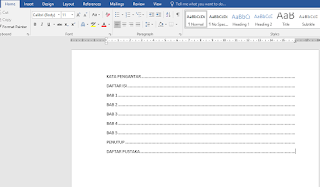Tutorial Membuat Daftar Isi Otomatis dengan Tombol TAB
Daftar Isi Otomatis
Salam
Hangat sobat MustaufaSite, kami kembali lagi menyapa sobat setia Mustaufa Site
semua dengan Insyaallah dengan Ilmu dan Pengalaman baru yang siap kami bagikan
kepada sobat semua, untuk kami mengajak sobat semua untuk sejenak meluangkan
waktu sobat semua untuk melihat dan membaca postingan kami sebagai sumber ilmu
yang kami harapkan bisa bermanfaat bagi sobat Mustaufa Site semua.
Sobat,
pada postingan yang lalu kami pernah menuliskan mengenai cara atau Tutorial
Membuat Daftar Isi Otomatis pada Microsotf Word yakni menggunakan fitur TOC
atau Table Of Content. Namun, tahukan
sobat jika kita kita juga bisa menggunakan cara lain untuk membuat daftar isi
di Microsotf Office Word secara mudah dengan panjang titik-titik yang sama
seperti jika kita menggunakan TOC ( Table
Of Content ). Pasti sekarang muncul pertanyaan dari sobat semua, Apakah
bisa? Kami menjawab “ Tentu, bisa “. Lalu, bagaimana caranya ?
Nah,
untuk menjawab pertanyaan sobat tersebut, kami telah menyiapkan sebuah
postingan baru yakni Tutorial Membuat Daftar Isi Otomatis dengan Tombol TAB.
Jika sobat semua masih belum paham, maka sebaikny sobat semua membaca postingan
kami berikut ini dengan seksama, perhatikan baik-baik ya langkah-langkahnya
dengan urut dan seksama supaya sobat bisa memahami dan bisa dengan mudah
mempraktekannya sendiri.
Langkah
Membuat Daftar Isi dengan Tombol TAB
1. Sebelum kita mulai membuat dan mempraktekkan nya kita
membiasakan diri untuk berdo’a dulu ya agar apa yang kita lakukan mendapat,
kemudahan.
2. kita buka program pengolah kata Microsotf Office Word
dahulu yang berada di computer atau laptop kita, kalo kami menggunakan
Microsotf Word 2016. Namun, jika versi Microsotf Word yang sobat punya lebih
rendah tidak apa-apa kok.
3. Selanjutnya kita klik 2x di icon Ms. Word yang ada di
bagian desktop layar monitor kita untuk bisa masuk ke dalam aplikasinya.
4. Nah, jika kita sudah masuk berarti kita sudah siap memulai
membuat contoh daftar isi yang akan kita
gunakan.
Daftar Isi Otomatis
5. Langkah yang pertama, kita tuliskan judul yang akan kita
buat menjadi bagiab dari daftar isi dari laporan atau buku yang akan kita buat,
secara umum yang masuk ke bagian daftar isi yakni : Kata Pengantar, Daftar isi
itu sendiri, dan Kemudian Bab-bab, dan di akhiri dengan Daftar Pustaka atau
lampiran.
6. Jika kita sudah menuliskan apa yang akan kita masukan ke
dalam bagian daftar isi selanjutnya kita blok semua bagian yang akan kita
masukkan ke daftar isi.
7. Jika sudah kita blok semua tulisannya, selanjutnya kita
masuk ke bagian paragraph yang ada di menu HOME dan kita klik dibagian pojok
kanan bawah pada tanda panah, atau kita klik kanan dan klik paragraf.
8. Setelah masuk ke fitur paragraph kita klik tombol Tabs yang
ada di bagian kiri bawah
9. Kemudian, kita akan masuk ke pengaturan di bagian menu Tabs
tersebut, Nah, disinilah kita akan memulai
mengatur paragraph untuk menjadi sebuah daftar isi.
10. Pada bagian Tab Stop Position kita masukkan angka 16 cm agar panjang titik-titik nanti tidak
terlalu panjang, selanjutnya, kita pilih dibagian alignment Right, leader 2. Jika sudah sobat tekan tombol SET agar pengaturan tersimpan.
11. Langkah selanjutnya, kita klik OK
12. Letakkan kursor dibagian kanan dari tulisan dan kemudian
tekan TAB, maka secara otomatis akan
terbuat titi-titik panjang sepanjang 16 cm. sesuai yang kita atur tadi.
14. Hal selanjutnya kita tinggal memberikan nomor sesuai dengan
halaman dari daftar isi tersebut.
15. Daftar isi pun telah selesai kita buat.
Nah sobat itulah sedikit ilmu yang bisa kami berikan
mengenai cara membuat daftar isi dengan tombol TAB, memang sih tidak seenak
membuat daftar isi dengan Table Of
Content, namun cara ini patut dicoba sebagai alternative lain selain
menggunakan TOC.
Baiklah sobat Mustaufa Site itulah sedikit ilmu yang bisa
kami bagikan untuk postingan kami kali ini, semoga bisa bermanfaat bagi sobat
semua, dan nantikan postingan kami berikutnya ya…
Salam Mustaufa Site
Wassalamualaikum Warahmatullahi Wabarakatuh.